Bagaimana cara menambahkan tanda centang di sel dengan mengklik ganda di Excel?
Biasanya, untuk memasukkan tanda centang ke dalam sel, Anda perlu masuk ke kotak dialog Simbol, temukan simbol tanda centang dan masukkan secara manual. Tetapi tidak mudah untuk mengetahui simbol tanda centang di kotak dialog Simbol karena ada banyak simbol yang terdaftar di dalamnya. Bagaimana cara menambahkan tanda centang dengan cepat di sel di Excel? Artikel ini akan menunjukkan kepada Anda metode VBA untuk dengan mudah menambahkan tanda centang di sel hanya dengan mengklik ganda.
Klik dua kali untuk menambahkan tanda centang di sel dengan kode VBA
Klik dua kali untuk menambahkan tanda centang di sel dengan kode VBA
Kode VBA berikut dapat membantu Anda menambahkan tanda centang di sel dengan mengklik ganda. Silakan lakukan sebagai berikut.
1. Buka lembar kerja yang perlu Anda tambahkan tanda centang ke dalam sel, lalu klik kanan dan pilih Lihat kode dari menu klik kanan.
2. Dalam Microsoft Visual Basic untuk Aplikasi jendela, salin dan tempel kode VBA di bawah ini ke file Kode jendela.
Kode VBA: Klik dua kali untuk menambahkan tanda centang di sel
Private Sub Worksheet_BeforeDoubleClick(ByVal Target As Range, Cancel As Boolean)
If Not Intersect(Target, Range("B1:B10")) Is Nothing Then
Application.EnableEvents = False
If ActiveCell.Value = ChrW(&H2713) Then
ActiveCell.ClearContents
Else
ActiveCell.Value = ChrW(&H2713)
End If
Cancel = True
End If
Application.EnableEvents = True
End SubNote: Dalam kode, B1: B10 adalah kisaran yang akan Anda tambahkan tanda centang dengan mengklik ganda. Silakan ubah sesuai kebutuhan Anda.

3. tekan lain + Q kunci untuk menutup Microsoft Visual Basic untuk Aplikasi jendela dan kembali ke lembar kerja.
Sekarang, klik dua kali pada sel mana pun dalam rentang B1: B10, tanda centang akan dimasukkan secara otomatis. Dan mengklik dua kali sel lagi, tanda centang yang dimasukkan akan dihapus.

Jika Anda perlu sering menggunakan tanda centang dalam pekerjaan harian Excel Anda, di sini saya merekomendasikan Teks otomatis Utilitas Kutools untuk Excel. Dengan fitur ini, Anda dapat menyimpan tanda centang sebagai entri teks otomatis, dan kemudian melanjutkannya di masa mendatang hanya dengan satu klik di Excel seperti yang ditunjukkan pada demo di bawah ini.
Unduh dan coba sekarang! (Jejak gratis 30 hari)
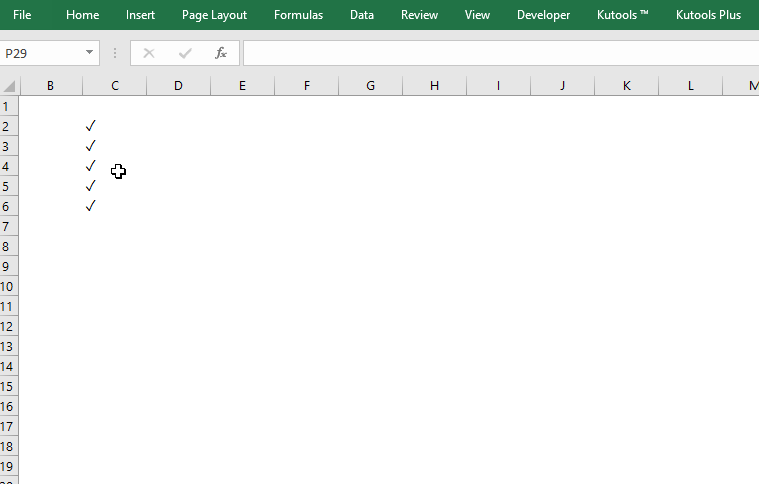
Terkait artikel:
- Bagaimana cara mengklik dua kali sel dan menambahkan 1 ke nilai sel itu di Excel?
- Bagaimana cara menambahkan / memasukkan tanggal / waktu saat ini secara otomatis dalam sel dengan mengklik ganda di Excel?
Alat Produktivitas Kantor Terbaik
Tingkatkan Keterampilan Excel Anda dengan Kutools for Excel, dan Rasakan Efisiensi yang Belum Pernah Ada Sebelumnya. Kutools for Excel Menawarkan Lebih dari 300 Fitur Lanjutan untuk Meningkatkan Produktivitas dan Menghemat Waktu. Klik Di Sini untuk Mendapatkan Fitur yang Paling Anda Butuhkan...

Tab Office Membawa antarmuka Tab ke Office, dan Membuat Pekerjaan Anda Jauh Lebih Mudah
- Aktifkan pengeditan dan pembacaan tab di Word, Excel, PowerPoint, Publisher, Access, Visio, dan Project.
- Buka dan buat banyak dokumen di tab baru di jendela yang sama, bukan di jendela baru.
- Meningkatkan produktivitas Anda sebesar 50%, dan mengurangi ratusan klik mouse untuk Anda setiap hari!
